很多朋友在使用电脑时,只要稍微更改以下系统设置,“用户帐户控制”就会弹出各种通知,想要关闭它,但又不知道该如何操作,本期文章就说说如何取消此功能 。
首先 , 点击电脑桌面的“控制面板”选项 , 连续点击两次“用户帐户”选项 。如下图一、图二:
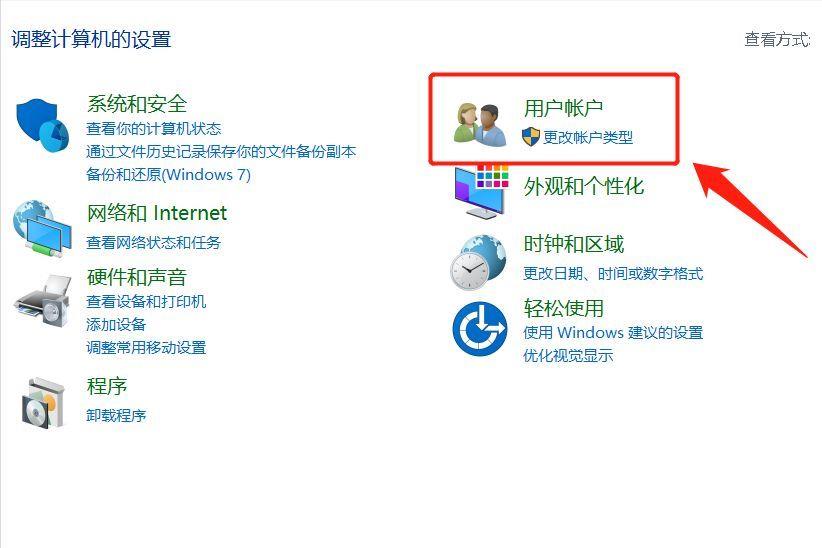
文章插图
图一

文章插图
图二
在弹出的界面里选择“更改用户帐户控制设置”选项 。如下图:
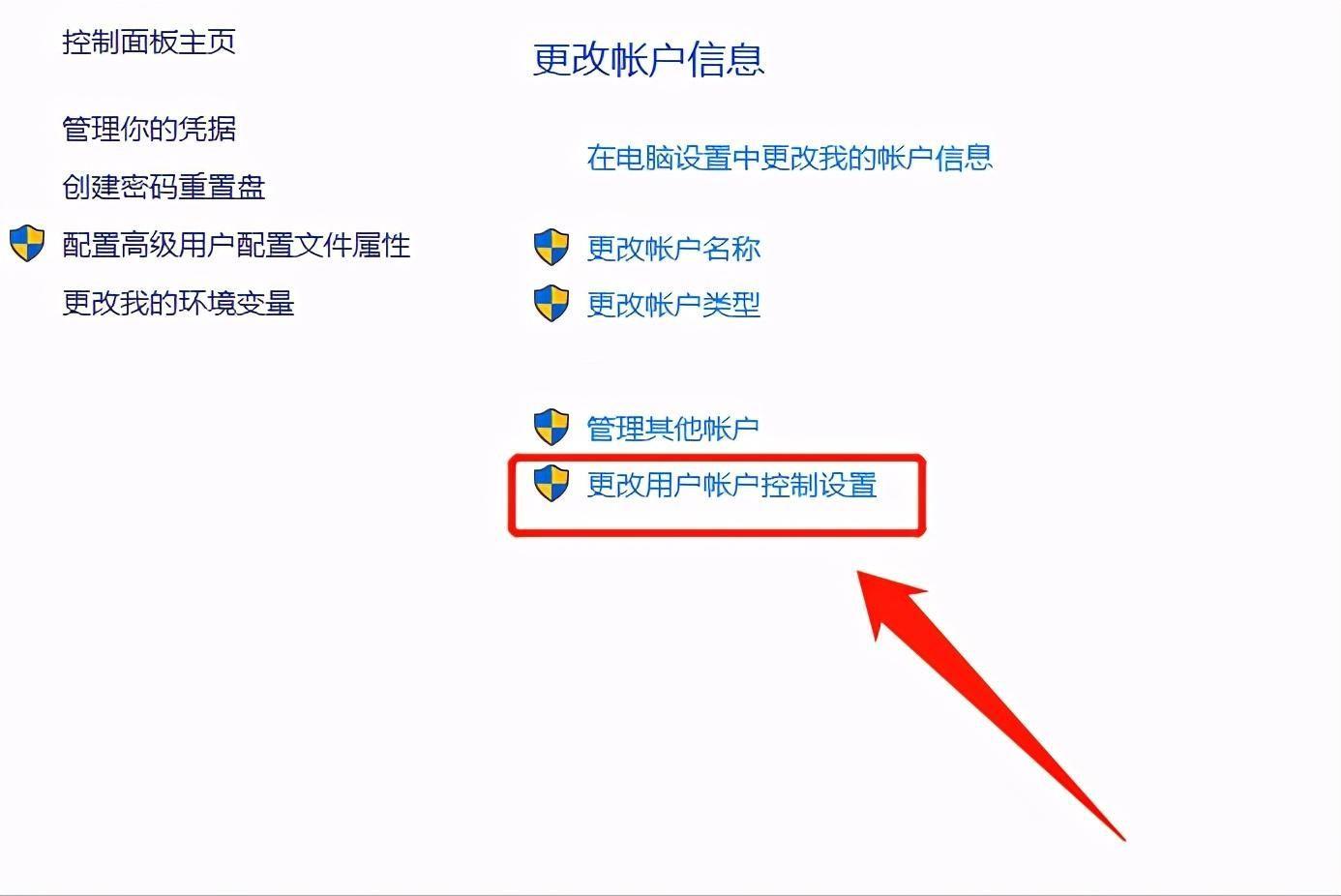
文章插图
在弹出的界面里,将“通知计算机更改的消息”选项下拉到“从不通知”的位置 。如下图:

文章插图
然后点击界面右下方的确定,就可以取消“用户帐户控制”提示功能了 。
另外,可以打开左下角的开始菜单 , 然后点击“齿轮状”图标 。如下图:
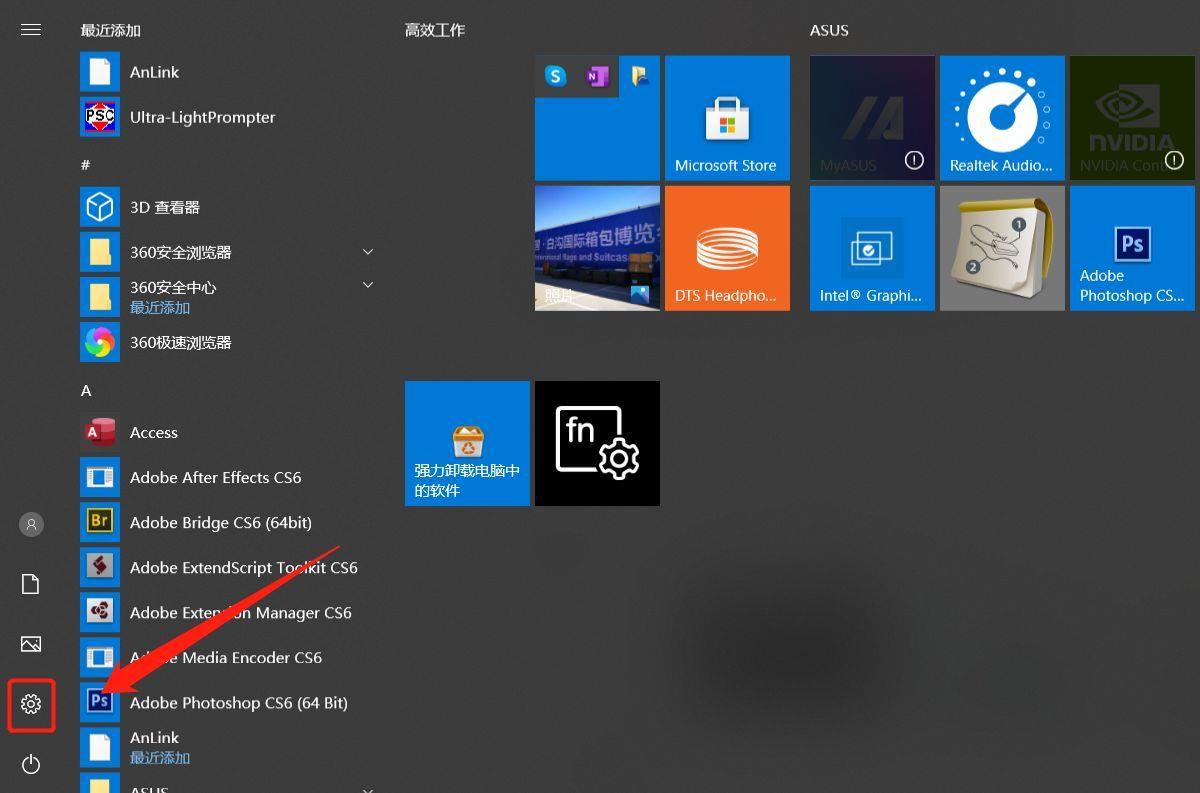
文章插图
进入设置选项后,在搜索栏内输入“更改用户帐户设置”选项 。如下图:
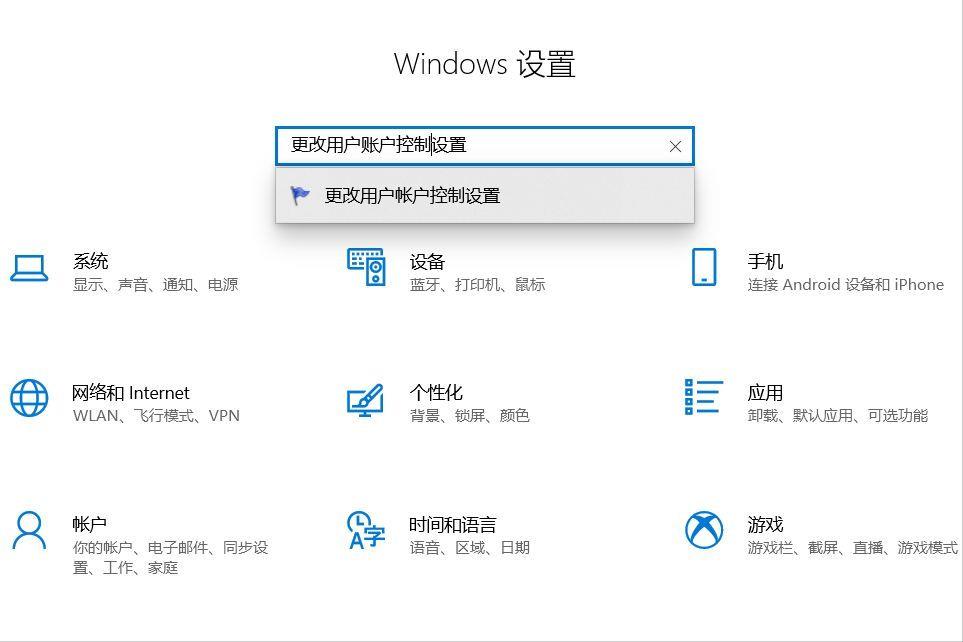
文章插图
然后点击确定,也可以进入“帐户控制设置”选项 。如下图:

文章插图
【在哪把用户账户控制改为从不通知 用户帐户控制怎么关】然后将通知改成“从不通知”,点击确定即可 。
- 修改已访问的超链接颜色的方法 ppt超链接颜色在哪里设置
- 小米怎么设置流量限制 手机限制流量在哪里设置
- 隐私文件在哪里查找 文件夹里的隐藏文件怎么显示出来
- cdr透视工具在哪里 电脑cad制图初学入门教学
- ai混合工具在哪里打开 免费使用的ai人工智能
- dnf分解机在哪里升级 地下城分解机的升级攻略
- dll文件放在哪个文件夹 获取dll文件所在路径
- 策划书word排版模板怎么套用 word模板路径在哪里找
- 文件管理权限设置在哪里 怎么设置文件夹权限完全控制
- win10配置工具在哪里 配置管理器在哪里打开
